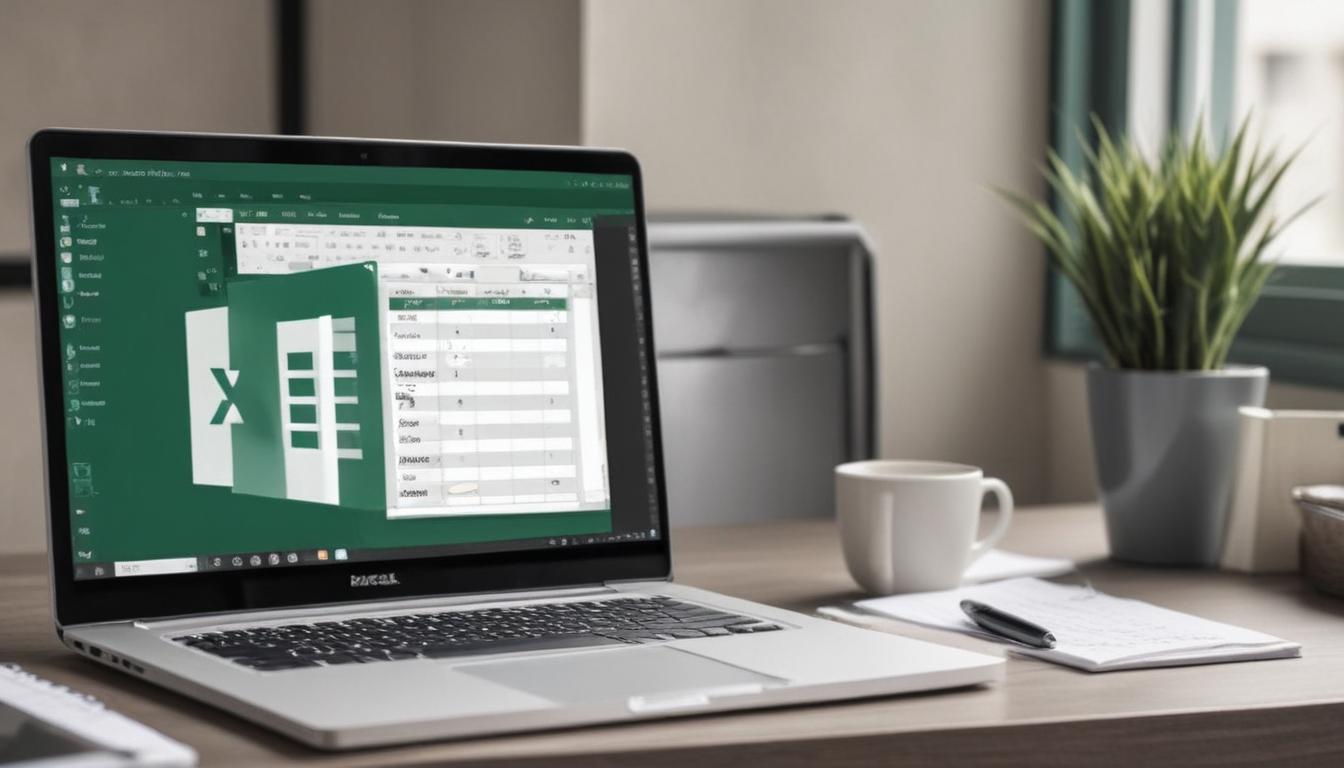¿Para qué sirve Ctrl + H en Excel? Descubre su utilidad y funciones
En el mundo de Excel, los atajos de teclado pueden revolucionar la manera en que trabajamos. Uno de los más útiles es Ctrl + H, que permite realizar acciones rápidas y eficaces. En este artículo, exploraremos cómo este sencillo comando puede ahorrarte tiempo y esfuerzo al buscar y reemplazar texto en tus hojas de cálculo. Descubre con nosotros las funcionalidades, consejos prácticos y limitaciones de esta herramienta que, sin duda, elevará tu manejo de Excel a otro nivel.
Introducción a Ctrl + H en Excel
El uso de atajos de teclado es fundamental para aumentar la productividad en Excel, y uno de los más poderosos es Ctrl + H. Esta combinación no solo ahorra tiempo, sino que también mejora la precisión en la edición de datos dentro de las hojas de cálculo. Imagina tener que reemplazar manualmente un término en múltiples celdas; sería una tarea tediosa y propensa a errores. Con Ctrl + H, este proceso se realiza en cuestión de segundos, permitiéndote concentrarte en otros aspectos importantes de tu trabajo.
Cuando se utiliza esta opción, Excel abre un cuadro de diálogo donde puedes introducir el texto que deseas buscar y el que deseas usar como reemplazo. Este mecanismo intuitivo es muy útil no solo para corregir errores tipográficos, sino también para actualizar datos de manera masiva. Por ejemplo, si cambias un producto en tu inventario, puedes hacerlo de forma rápida, evitando así inconsistencias y garantizando la coherencia de la información.
La funcionalidad de Ctrl + H también permite buscar y reemplazar formatos específicos, lo que ofrece un nivel adicional de personalización. Esto significa que puedes no solo cambiar el texto, sino también ajustar el estilo de las celdas afectadas. Tal capacidad es invaluable cuando se trabaja con grandes conjuntos de datos donde el formato visual es crucial para la interpretación correcta de la información.
Utilizar este atajo correctamente puede transformar tu experiencia en Excel. Con un simple clic y un poco de información, estarás en camino a una hoja de cálculo más organizada y eficiente. Así, la práctica de familiarizarse con Ctrl + H y sus posibilidades se convierte en un recurso imprescindible para cualquier usuario de Excel que busque maximizar su eficacia y precisión en el trabajo diario.
Funciones principales de Ctrl + H
Una de las principales características de la función asociada a Ctrl + H es su capacidad para realizar búsquedas precisas dentro de grandes volúmenes de datos. Introducir un término específico y sustituirlo instantáneamente en toda la hoja de cálculo resulta en un proceso que optimiza la gestión de información. Esta herramienta no solo es útil para correcciones rápidas, sino que también es esencial para mantener la integridad de los datos, especialmente en contextos donde la exactitud es crucial.
El comando permite especificar criterios detallados al buscar o reemplazar valores. Es posible trabajar con opciones avanzadas, como realizar búsquedas en un rango específico de celdas o distinguir entre mayúsculas y minúsculas. De esta manera, Ctrl + H se adapta a diversas necesidades según el contexto de tu trabajo, haciendo que la experiencia en Excel sea mucho más ágil y personalizada.
Otra función destacada es la habilidad de reemplazar no solo el contenido textual, sino también formatos. La opción de cambiar características visuales como el color de la fuente o el estilo de la celda es un gran beneficio, especialmente en hojas de cálculo donde la clasificación visual ayuda a interpretar datos. Esta versatilidad en la edición contribuye a mejorar la apariencia y claridad de tus documentos, lo que puede ser un gran aliado en presentaciones o informes.
Fortalecer tu conocimiento sobre este atajo te permitirá mejorar significativamente tu flujo de trabajo. La combinación de búsqueda y reemplazo se convierte en una herramienta poderosa que, correctamente utilizada, puede alterar drásticamente la forma en que gestionas tus hojas de cálculo. Comprender las funciones de Ctrl + H te posicionará como un usuario más competente y eficaz en Excel, lo que repercutirá positivamente en tu productividad diaria.
Buscar y reemplazar texto en tus hojas de cálculo
La funcionalidad de búsqueda y reemplazo en Excel se convierte en una herramienta clave para manejar información de manera eficiente. Al utilizar Ctrl + H, puedes localizar rápidamente cualquier texto dentro de tu hoja de cálculo y cambiarlo por otra palabra o frase. Este proceso no solo ahorra tiempo, sino que también reduce la posibilidad de errores que podrían surgir en un reemplazo manual. Por ejemplo, si necesitas actualizar un nombre de producto en un listado de inventario, hacerlo con este atajo te garantiza que todos los registros se modifiquen de manera uniforme.
Es sorprendente cómo esta función simplifica tareas que, a simple vista, pueden parecer abrumadoras. Imagina tener que revisar cada celda de una hoja extensa para corregir un error tipográfico. Con Ctrl + H, puedes buscar esa inexactitud en segundos, asegurando que tu documento permanezca libre de equivocaciones y mantenga un alto estándar de calidad. Además, la opción de buscar y reemplazar te permite realizar cambios en un rango específico de celdas, mejorando aún más tu control sobre los datos.
No se trata solo de encontrar texto; la función también puede distinguir entre diferentes formatos. Ser capaz de reemplazar un término y, al mismo tiempo, ajustar su formato visual es una ventaja que a menudo se pasa por alto. Esto resulta especialmente útil al trabajar con informes donde la claridad visual es esencial. Al usar Ctrl + H, no solo te aseguras de que la información sea correcta, sino que también optimizas la presentación de los datos, haciéndolos más accesibles para quienes los revisan.
Por último, la opción de utilizar comodines en tu búsqueda añade un nivel adicional de flexibilidad. Esto permite que las búsquedas sean más dinámicas, adaptándose a diferentes escenarios de trabajo. Conviértete en un maestro del atajo Ctrl + H y verás cómo tu habilidad para manejar hojas de cálculo se potencia notablemente, permitiéndote realizar modificaciones significativas sin esfuerzo y con gran precisión.
Cómo utilizar Ctrl + H de manera efectiva
Para aprovechar al máximo la combinación de teclas Ctrl + H, es esencial seguir algunos pasos básicos que faciliten el proceso de búsqueda y reemplazo. Comienza por abrir tu hoja de cálculo y asegurarte de que el cursor esté en la celda desde la cual deseas iniciar la búsqueda. Al pulsar Ctrl + H, se abrirá el cuadro de diálogo donde podrás introducir el texto que deseas encontrar y el texto que deseas utilizar como reemplazo. Este sencillo procedimiento es el primer paso hacia una edición más eficiente y precisa.
Un aspecto importante a considerar es la utilización de los criterios de búsqueda avanzados. Configura opciones como «Coincidir mayúsculas y minúsculas» o busca solo en un rango determinado de celdas para obtener resultados más específicos. Estas funciones adicionales te permiten tener un control más exhaustivo sobre lo que estás cambiando, garantizando que el reemplazo se ajuste perfectamente a tus necesidades. Ignorar estas opciones podría llevar a modificaciones no deseadas, afectando la calidad de tu trabajo en Excel.
La posibilidad de revisar cada ocurrencia antes de realizar el reemplazo definitivo es otra característica que merece atención. Al hacer clic en “Buscar siguiente”, tendrás la oportunidad de evaluar si el cambio propuesto es realmente necesario, evitando así situaciones de reemplazo inadecuado. Esta opción de revisión no solo agrega un nivel de seguridad, sino que también mejora la confianza en las ediciones que realizas en tus documentos.
Finalmente, considera la ventaja de realizar reemplazos múltiples en un solo paso utilizando los comodines. Con esta función, puedes establecer patrones en tus búsquedas que faciliten encontrar texto similar, lo que es especialmente útil en conjuntos de datos grandes. Familiarizarte con Ctrl + H y sus diversas funcionalidades transformará tu agilidad al trabajar en Excel, permitiéndote convertir tareas repetitivas en procesos simples y rápidos.
Pasos para ejecutar la función de búsqueda y reemplazo
Para ejecutar la función de búsqueda y reemplazo de manera efectiva, el primer paso es posicionar el cursor en la celda desde la cual deseas comenzar la búsqueda. Pulsa Ctrl + H, y aparecerá el cuadro de diálogo correspondiente. Aquí, encontrarás dos campos principales: uno para introducir el texto que deseas encontrar y otro para el texto que deseas utilizar como reemplazo. Este paso inicial es fundamental, ya que garantiza que te enfoques en la sección correcta de tu hoja de cálculo.
Una vez que hayas ingresado el texto en ambos campos, puedes ajustar varios parámetros que optimizarán tu búsqueda. Marcar la opción de «Coincidir mayúsculas y minúsculas» es crucial si necesitas una búsqueda más precisa. También tienes la opción de buscar solo en un rango específico, lo que resulta muy útil si deseas realizar cambios limitados a ciertos datos sin afectar el resto de la hoja. Ajustar estos criterios permite un reemplazo más eficiente y acorde a tus necesidades.
Luego de configurar los parámetros necesarios, es recomendable que utilices el botón «Buscar siguiente» para revisar cada instancia del texto que deseas sustituir. Esto hace que puedas evaluar si el cambio es necesario en ese caso específico. Si consideras que el reemplazo es apropiado, pulsa «Reemplazar» para hacer el cambio en esa instancia. Si deseas aplicar el mismo reemplazo a todas las instancias encontradas de una sola vez, puedes optar por «Reemplazar todos», lo que realiza la acción simultáneamente en toda la hoja.
No olvides que, tras realizar los cambios, es prudente revisar el contenido para confirmar que todas las ediciones se han ejecutado correctamente. Puede ser útil deshacer cambios si detectas algún error accidental, lo cual se logra fácilmente utilizando Ctrl + Z. Con una práctica consistente y la correcta ejecución de estos pasos, podrás dominar la función de búsqueda y reemplazo, haciéndola una aliada valiosa en tu flujo de trabajo de Excel.
Consejos para optimizar tus búsquedas
La correcta utilización de filtros puede ser enormemente beneficiosa al buscar texto en Excel. Al establecer criterios específicos, como palabras clave o frases que se asemejan a lo que deseas encontrar, mejoras la eficacia de tus búsquedas. Utilizar caracteres comodín, como el asterisco (*) y el signo de interrogación (?), permite ampliar tus criterios de búsqueda, haciendo que puedas localizar variaciones del texto que buscas. Por ejemplo, escribir «producto*» buscará cualquier palabra que comience con «producto», como «producto1» o «productos», lo que maximiza tus posibilidades de encontrar lo que necesitas rápidamente.
Otro consejo importante es familiarizarte con las opciones de búsqueda avanzada que ofrece Excel. Marcar la opción para «Buscar en fórmulas» puede ser invaluable si trabajas frecuentemente con hojas que contienen fórmulas complejas. Esto te permitirá localizar rápidamente las referencias dentro de las fórmulas, asegurando que todos los elementos de tu hoja estén actualizados y funcionando correctamente. No subestimes el poder de estos ajustes, ya que pueden hacer una gran diferencia en la forma en que editas y gestionas tus datos.
Mantener una organización adecuada en tus hojas de cálculo también facilita el proceso de búsqueda y reemplazo. Si tus datos están estructurados de manera lógica —como listas ordenadas o tablas bien definidas— es más probable que tus búsquedas sean ágiles y precisas. La claridad en la disposición de la información permite que Excel opere de manera más efectiva, mejorando así el rendimiento del comando Ctrl + H. Esta práctica no solo mejora la experiencia de búsqueda, sino que también contribuye a un trabajo más ordenado en general.
Finalmente, la práctica constante es esencial para mejorar tus habilidades con esta funcionalidad. Cuanto más utilices Ctrl + H en diversas situaciones, más cómodo te sentirás con sus características. No dudes en experimentar con diferentes tipos de datos y configuraciones para descubrir nuevas maneras de optimizar tus búsquedas. Con el tiempo, dominarás la herramienta y te convertirás en un usuario virtuoso de Excel, capaz de realizar cambios rápidos y precisos en tus documentos.
Limitaciones de Ctrl + H
A pesar de la utilidad de Ctrl + H, es fundamental reconocer que esta herramienta tiene ciertas limitaciones que pueden afectar su funcionamiento. Una de las más significativas es que, en algunas ocasiones, la búsqueda puede resultar insensible a contextos específicos. Por ejemplo, si buscas una palabra que se encuentra dentro de una frase, el comando no distinguirá entre distintas instancias del término, lo que podría llevar a reemplazos erróneos si no se utilizan criterios específicos. Esto puede ser problemático en documentos donde la precisión es crucial.
Otro aspecto a considerar es que la función de búsqueda y reemplazo no permite un control total sobre los tipos de datos. Si se trabaja con diferentes formatos, como fechas, números o texto enriquecido, esto puede causar confusiones. Al usar Ctrl + H, la herramienta podría no reconocer ciertos formatos, lo que significa que se podrían pasar por alto reemplazos necesarios, especialmente en hojas de cálculo complejas. Por lo tanto, es importante revisar manualmente los resultados para asegurarse de que todos los cambios sean precisos y completos.
El uso de comodines, aunque útil, también tiene sus limitaciones. A veces, los resultados de las búsquedas pueden ser demasiado amplios o no ajustarse a lo que realmente se busca. Es necesario un conocimiento más profundo de cómo funcionan los comodines para poder optimizar su uso. Sin una correcta aplicación, puedes terminar con reemplazos que no se ajustan a tus intenciones, lo que provoca frustración y la necesidad de volver a realizar correcciones.
Finalmente, la función Ctrl + H no es capaz de realizar cambios en las celdas de manera contextual, lo que significa que puede ser ineficiente si necesitas hacer ajustes específicos basados en otros valores en tu hoja. En tales casos, es mejor recurrir a métodos más avanzados, como macros o fórmulas personalizadas, para obtener el nivel de control deseado. Reconocer estas limitaciones permitirá mejorar la forma en que abordas la edición de datos en Excel, eligiendo las herramientas adecuadas para cada situación.
Conclusión
El uso de Ctrl + H en Excel se revela como una herramienta invaluable para mejorar la eficiencia y la precisión en la gestión de datos en hojas de cálculo. Su capacidad para buscar y reemplazar texto y formatos de manera rápida permite a los usuarios realizar modificaciones significativas sin el esfuerzo de revisar manualmente cada celda. Este atajo, al ser dominado, transforma la experiencia de trabajo en Excel, permitiendo navegar a través de grandes volúmenes de información con confianza.
comprender las funciones y limitaciones de esta funcionalidad es esencial para maximizar su utilidad. La implementación de criterios de búsqueda adecuadamente ajustados, así como el uso de filtros y comodines, puede enriquecer tus habilidades y facilitar tareas que de otro modo serían tediosas. Aunque existen restricciones que pueden afectar su funcionamiento, el conocimiento profundo de este comando permitirá sortear esos obstáculos y realizar ediciones más precisas.
Fomentar una buena organización de los datos y la práctica constante del uso de atajos como Ctrl + H contribuirá a una mayor agilidad y destreza en Excel. A medida que te familiarizas con esta herramienta, es probable que descubras nuevas maneras de optimizar tus flujos de trabajo y mejorar tu productividad general. La clave está en experimentar y adaptar estas funciones a tus necesidades específicas, lo que te llevará a convertirte en un usuario más competente y eficiente.
Abrazar la funcionalidad de búsqueda y reemplazo no solo mejora la calidad de tus hojas de cálculo, sino que también potencia tu confianza al trabajar con datos. En un entorno donde cada segundo cuenta, optimizar tu forma de operar en Excel se convierte en una ventaja competitiva, facilitando así el logro de tus objetivos profesionales con mayor facilidad y efectividad.